手机桌面怎么添加微信羊城通乘车码小程序的快捷方式
随着科技的发展我们已经逐步脱离了纸币,就连乘坐公交车或者乘坐地铁也可以直接使用二维码进行扫描,接下来为了我们乘坐公交车时的方便,我们可以将经常使用的微信羊城通车码小程序添加到桌面,然后就不必打开微信进行寻找。接下来小编就教大家怎样设置。
具体如下:
1. 首先我们需要打开手机中的权限,将微信的添加到桌面权限打开,不然即使我们在微信中进行设置添加到桌面,桌面还是不会显示的。当然如果已经将权限打开的就不必进行这一步了。所以我们需要打开手机进入到桌面,然后找到设置图标点击打开。
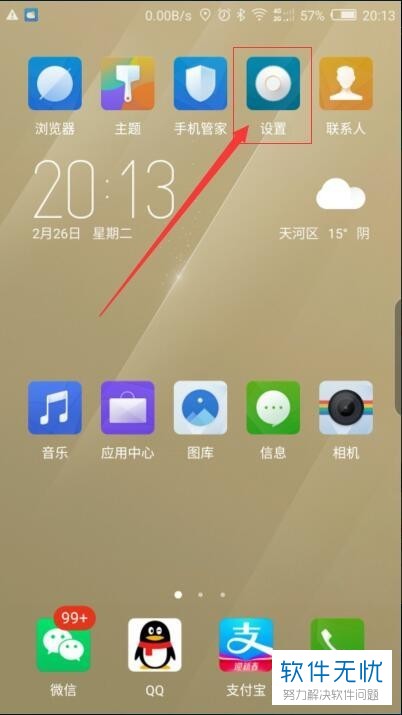
2. 接下来我们就会进入到设置界面,然后我们点击界面下方的权限管理选项。
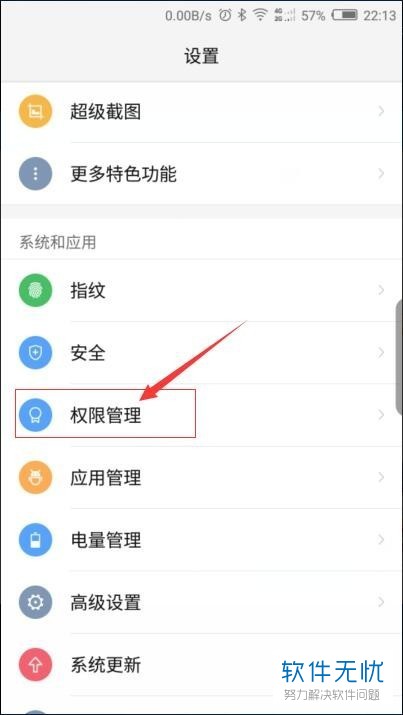
3. 然后我们会进入到权限管理界面,我们点击界面下方的应用权限管理权限。
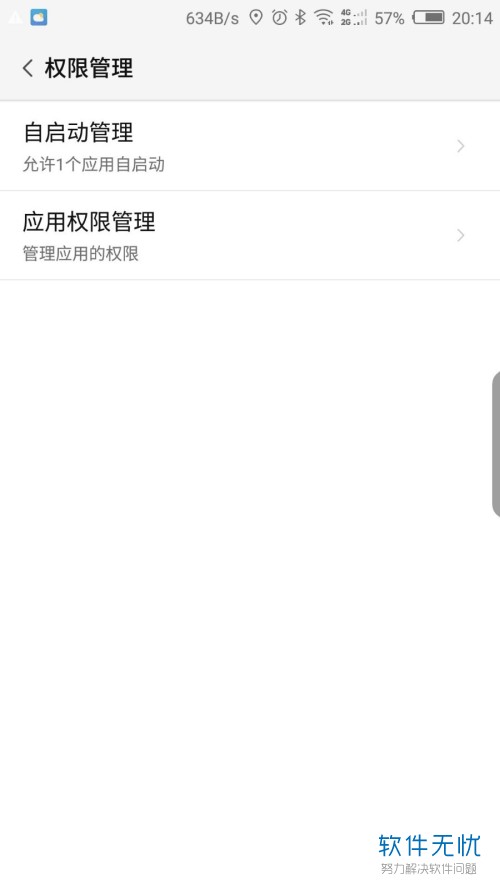
4.接下来我们会进入到应用管理权限界面,我们点击选项上方的权限,然后我们可以在下方找到创建桌面快捷方式选项点击打开。
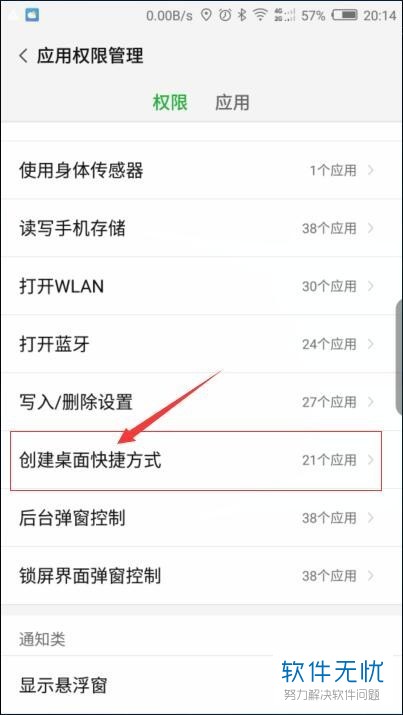
5. 接下来进入到创建桌面快捷方式界面之后,我们再下方应用中找到微信,然后我们可以看到微信是禁止这个权限的所以我们需要打开。
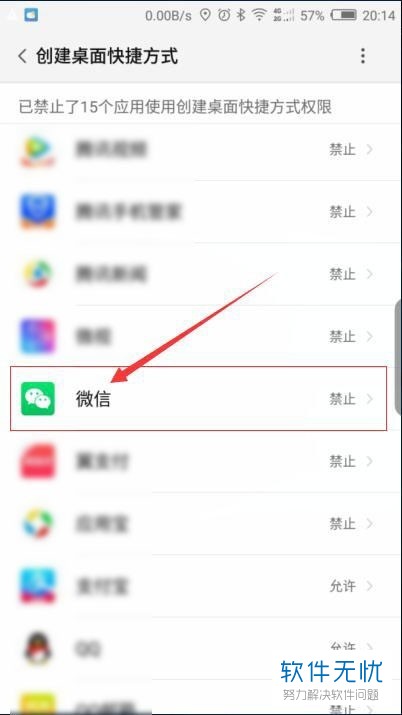
6. 我们点击之后就会在软件下方弹出一个菜单,我们直接点击菜单中的允许就可以了。
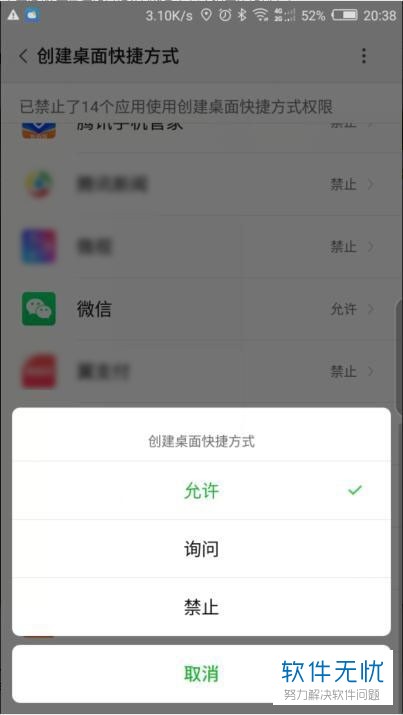
在微信App添加羊城通乘车码到手机桌面
1. 权限打开之后,我们就可以返回到桌面找到微信图标点击打开。进入到微信消息界面之后,我们点击右下角的我的选项。然后我们会进入到我的界面,我们点击界面下方的支付选项。
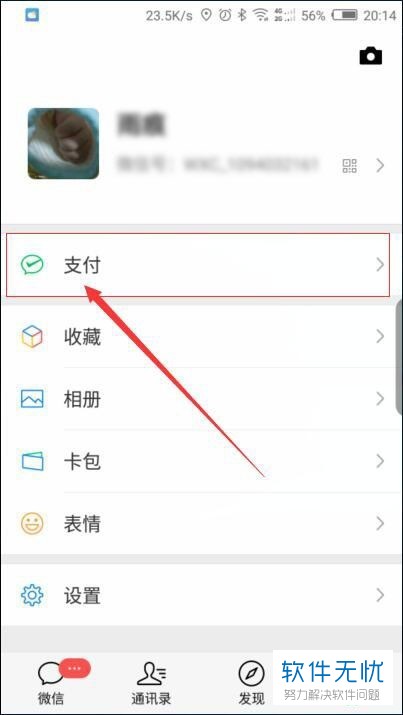
2. 进入到支付界面之后,我们点击界面下方的城市服务选项。

3. 进入到我的城市服务界面之后,我们可以在下方的常用服务中找到羊城通乘车码,点击打开。
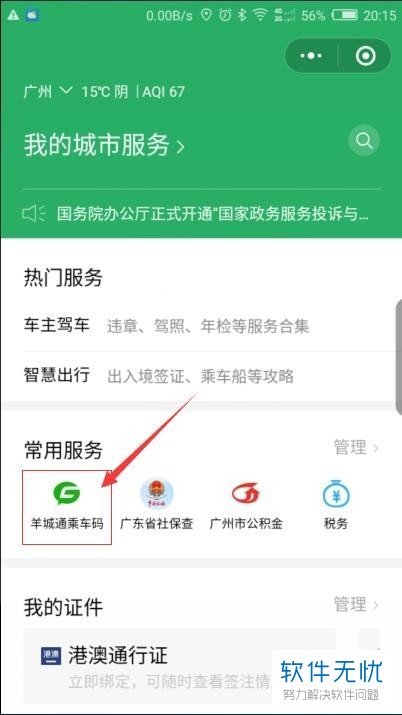
4.接下来我们就会进入到羊城通界面,我们直接点击界面右上角的箭头符号。
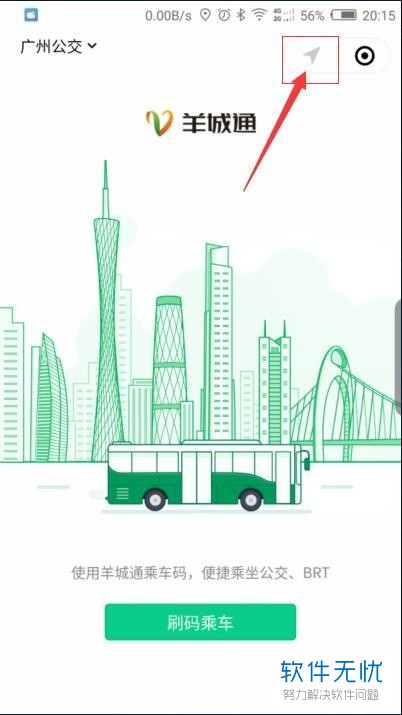
5.然后在我们的界面下方就会弹出一个菜单,我们点击菜单中的添加到桌面选项。
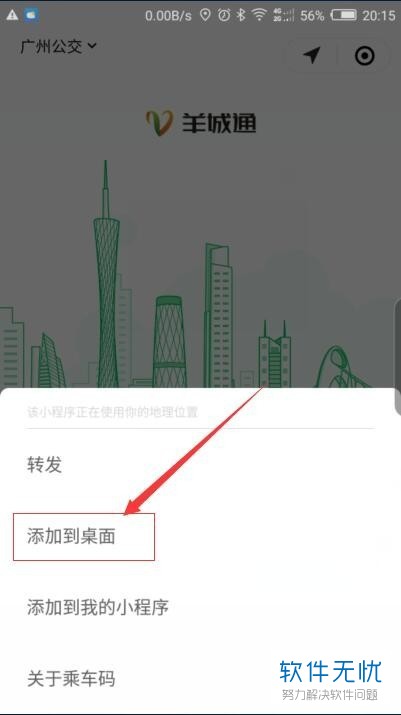
6. 接下来在我们的界面中会弹出一条已尝试添加到桌面的提示,然后我们就可以点击提示中的返回,返回到手机的桌面。
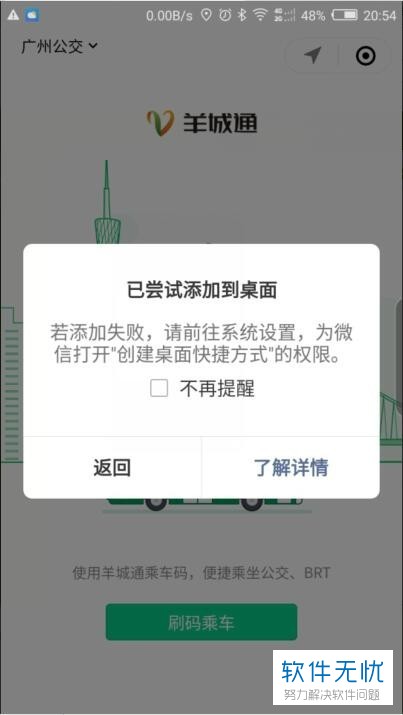
7. 接下来我们就可以在手机桌面找到乘车码图标了。

以上就是在桌面上添加手机微信羊城通乘车码小程序快捷方式的方法。
相关推荐
- 【其他】 WPS文字PDF为什么导出来会乱 04-26
- 【其他】 WPSppt怎么套模板 04-26
- 【其他】 WPS文字insert 04-26
- 【其他】 WPS文字生成图表 04-26
- 【其他】 WPS文字怎么旋转180度 04-26
- 【其他】 WPS文字圆形排列 04-26
- 【其他】 WPS文字颜色快捷键 04-26
- 【其他】 WPS文字阴影效果 04-26
- 【其他】 WPS文字右上角标注【1】 04-26
- 【其他】 WPS文字太长怎么弄两行 04-26
本周热门
-
iphone序列号查询官方入口在哪里 2024/04/11
-
输入手机号一键查询快递入口网址大全 2024/04/11
-
oppo云服务平台登录入口 2020/05/18
-
outlook邮箱怎么改密码 2024/01/02
-
mbti官网免费版2024入口 2024/04/11
-
光信号灯不亮是怎么回事 2024/04/15
-
苹果官网序列号查询入口 2023/03/04
-
fishbowl鱼缸测试网址 2024/04/15
本月热门
-
iphone序列号查询官方入口在哪里 2024/04/11
-
输入手机号一键查询快递入口网址大全 2024/04/11
-
oppo云服务平台登录入口 2020/05/18
-
outlook邮箱怎么改密码 2024/01/02
-
mbti官网免费版2024入口 2024/04/11
-
苹果官网序列号查询入口 2023/03/04
-
fishbowl鱼缸测试网址 2024/04/15
-
光信号灯不亮是怎么回事 2024/04/15
-
计算器上各个键的名称及功能介绍大全 2023/02/21
-
正负号±怎么打 2024/01/08











